以前传统的重装系统方法都是刻录光盘,或者通过u盘、硬盘来安装,现在网上已经有了各种各样的装机工具了,网上重装系统变得非常方便,下面就教大家如何在线重装电脑系统吧。
1、下载打开咔咔装机软件,选择U盘重装系统。

2、选择U盘模式,点击“开始制作”下一步。

3、勾选自己想要安装的操作系统,点击“开始制作”。

4、等待咔咔装机提示“启动u盘制作成功”后,我们可以先点击“预览”。

5、查看电脑启动快捷键是哪个后,直接将u盘拔出来插入需要安装系统的电脑上。
小白一键重装系统在线安装系统的教程步骤
电脑安装系统的方法有很多中,但是对于电脑小白比较合适的话那么就是在线安装系统了,它可以在电脑可以正常开机联网的状态下下载一个工具一键安装系统.下面来看看小白一键重装系统在线安装的教程.

6、插上U盘开机后通过键盘上下键选择然后按下回车键进入。
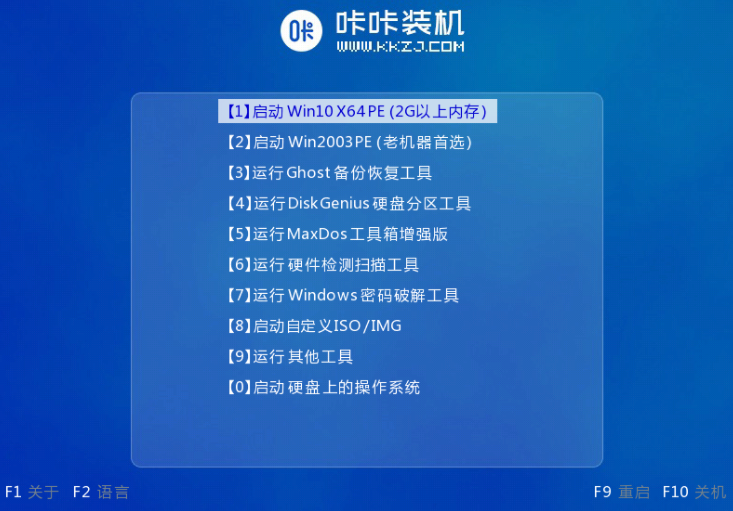
7、进入pe安装系统界面,选择一个我们需要安装的系统。

8、将目标分区改为“磁盘C”,点击“开始安装”。

9、等待系统镜像安装完成后,拔掉u盘,重启电脑进入系统桌面即可。

以上就是电脑网上在线重装系统的详细过程了,希望对大家有帮助。
以上就是电脑技术教程《网上重装系统如何在线操作》的全部内容,由下载火资源网整理发布,关注我们每日分享Win12、win11、win10、win7、Win XP等系统使用技巧!华硕系统还原的详细教程
华硕是很多小伙伴都非常喜欢的电脑品牌.最近就有用户想要了解华硕系统还原的详细教程,那么今天小编就来教教大家华硕系统还原怎么操作.话不多说,下面就让我们一起来看看吧.






